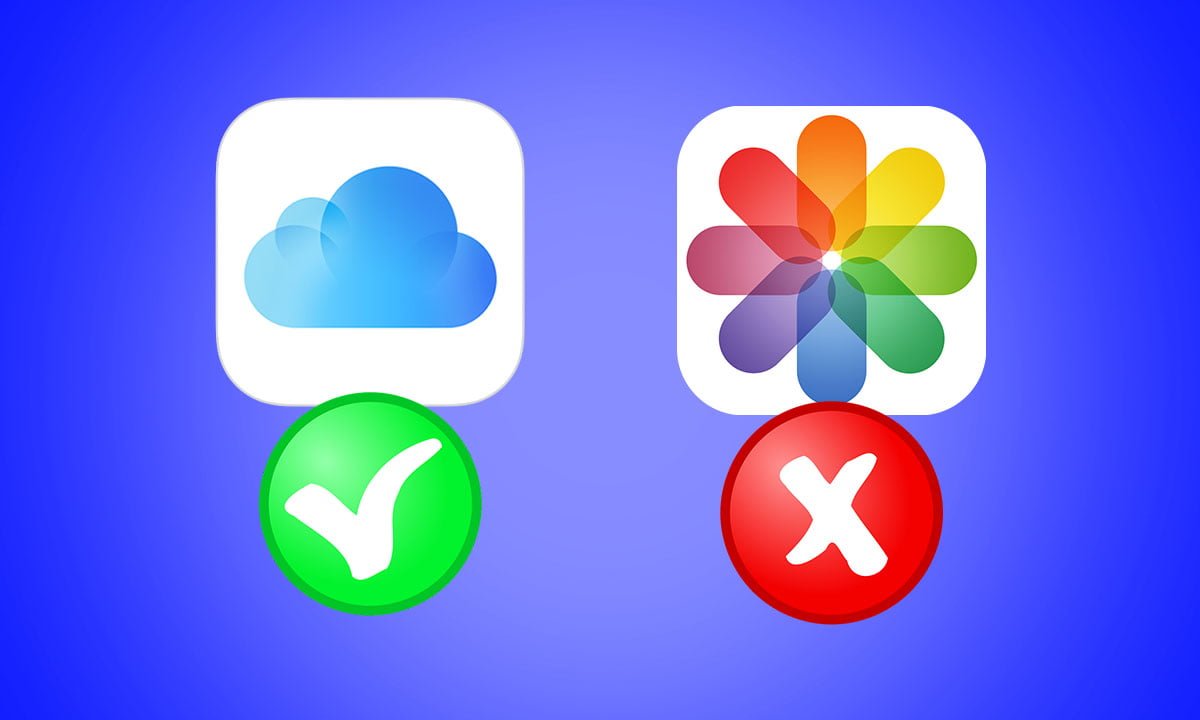iCloud es una nube virtual que crea una copia de seguridad de todos los archivos que llegan a tu móvil para que quede respaldada. Así, si borras algo de iPhone, generalmente también se borra de iCloud. Sin embargo, aquí te presentaremos los pasos a seguir con el fin de eliminar fotos de iPhone y que permanezcan en iCloud.
Existen diversos trucos que te permiten liberar espacio y borrar fotos del iPhone, pero sin borrar lo respaldado en iCloud. Con ellos, no necesitarás deshacerte de elementos importantes de tu galería para limpiar tu Smartphone.
- Cómo grabar una llamada en iPhone
- Cómo desactivar la luz azul en el iPhone
- 6 razones para amar al iPhone 13 y 3 para no hacerlo
Como eliminar fotos del iPhone y mantener su respaldo en iCloud
Existen varias formas de eliminar fotos del iPhone y evitar que se eliminen de iCloud y algunas son más fáciles y rápidas de seguir que otras. Aquí te presentaremos varias de estas alternativas para que elijas cuál de estas seguir.
Desactiva los ajustes automáticos de iCloud
El primer método consiste en intentar desactivar los ajustes automáticos de la nube para que, al eliminar fotos del iPhone, no se borren de la nube. Este procedimiento consiste básicamente en desconectar la nube del dispositivo. Sin embargo, esto es solo una solución temporal, pero si quieres intentarlo, haz lo siguiente:
- Ve a los ajustes del dispositivo y, al entrar, selecciona la opción del nombre de tu dispositivo. A esto también se le conoce como Apple ID.
- Una vez allí, selecciona “Fotos” y, una vez dentro, se te desplegará un menú de opciones.
- Busca y desactiva las funciones de la biblioteca y el streaming de las fotos.
- También, y solo como prevención, ubica y desactiva la función de “Fotos compartidas”. De esta manera, las personas con las que compartas la nube no notarán los cambios que hayas hecho.
Con este método, al ingresar a tu nube en iCloud tus archivos todavía estarán disponibles. Además, si debes eliminar fotos del iPhone, este cambio no se realizará en la nube. Sin embargo, cuando actives nuevamente estas funciones, las fotos que hayas eliminado también se eliminarán de la nube.
Registrándote en una nueva cuenta
En caso de que el método anterior no te haya convencido, puedes optar por otra alternativa un poco más complicada pero igualmente efectiva. Esto se trata de registrar en tu iPhone una nueva cuenta de iCloud. De esta forma no se eliminará el contenido de tu cuenta principal.
Para este proceso tendrás que iniciar sesión en otra cuenta para que borres las fotos que quieras sin preocuparte. Así aún tendrás tus fotos guardadas en tu cuenta anterior.
- Antes de comenzar, asegúrate de que tus archivos tengan su copia en la nube, para posteriormente cerrar sesión en tu cuenta de iCloud.
- Regístrate en Apple, rellenando el formulario con los datos que te sean exigidos y una vez tu cuenta haya sido creada inicia sesión en tu smartphone.
- Una vez hayas iniciado sesión, elimina no solo las fotos, sino también videos y cualquier archivo que desees y libera espacio en tu dispositivo.
- Cuando hayas terminado, inicia nuevamente sesión en tu cuenta anterior de iCloud.
Toma en cuenta que esto es también una solución temporal y deberás quedarte en tu cuenta de iCloud recién creada. Esto es debido a que, al iniciar sesión en tu nueva cuenta, las fotos que has eliminado se volverán a descargar en el iPhone.
Cierra sesión en iCloud
Esta alternativa es similar a la anterior, pero con este no vas a crear una nueva cuenta, sino que solo cerrarás sesión para interrumpir la conexión a la copia de la nube.
- Ve a configuración o ajustes y selecciona la opción de tu nombre en Apple, es decir, selecciona la cuenta con tu nombre.
- Cierra sesión, tocando en la opción que lo indique.
- En la nueva pantalla que se te mostrará ingresa la contraseña de Apple ID que estableciste cuando creaste tu cuenta.
Al igual que con el caso anterior, cuando vuelvas a iniciar sesión, tus fotos se descargarán automáticamente en el iPhone si las mantienes en iCloud. Por ello, es mejor usar otro software de respaldo para evitar este inconveniente.
Otros softwares de respaldo que usar para respaldar las fotos que elimine del iPhone
Para eliminar fotos del iPhone y mantener un respaldo de ellas, es usando algún otro software. Un buen ejemplo puede ser iCareFone o Tenorshare, las cuales permiten almacenar y resguardar tus fotos en tu ordenador.
La ventaja de estas aplicaciones es que, al no estar sincronizadas directamente con iOS, no tendrás problemas en guardar o eliminar allí tus fotos. Para usar cualquiera de estas, solo debes seguir estos pasos:
- Descarga las aplicaciones en tu ordenador.
- Conecta mediante un cable USB tu ordenador y tu smartphone y abre cualquiera de las dos aplicaciones.
- Ingresa en la opción de gestión archivos y selecciona los que deseas almacenar o guardar y haz clic en la opción “Exportar”.
- Selecciona la carpeta donde quieres que tu ordenador almacene tus fotos.
Usa otras nubes para resguardar tus archivos
En caso de que simplemente desees tener un respaldo de tus archivos al eliminar fotos del iPhone, otra opción es usar otras nubes. Por ejemplo, puedes subir tus fotos a Mega o a Google Drive y abrir en estas una carpeta nueva. Una vez cargadas tus fotos, podrás borrar tus fotos de iPhone.
Los usuarios de IPhone hasta ahora siguen a la espera de que los desarrolladores ofrezcan un método sencillo para eliminar sus fotos de iPhone sin que se eliminen de la nube iCloud. Sin embargo, hasta ahora esto no es completamente posible, a menos que sigas cualquiera de los métodos antes explicados.
Otra opción que tienes es recurrir a dispositivos como pendrives, memorias externas o disco duros externos para resguardar tus fotos, si no confías que allí estarán más seguros. No obstante, sin duda, la mejor opción siempre será una nube como iCloud o Google Drive.